На кой порт е свързан отдалечен работен плот. Как да промените порт сървъра за отдалечен работен плот
Доста често, много потребители, които използват комутируема сесии, възниква въпросът, как да се променят ПРСР пристанището. Сега нека да разгледаме най-простите решения и да посочим няколко основни стъпки в процеса на конфигуриране.
За какво е RDP протоколът?
Първо, няколко думи за това как ПРСР. Ако погледнете декодирането на съкращението, можете да разберете, че отдалечен достъп
С прости думи, това е средство за терминален сървър или работна станция. настройки на Windows (и който и да е от версиите на системата), като използвате настройките по подразбиране са подходящи за повечето потребители. Колкото по-малко понякога се налага да ги промените.
Стандартен RDP порт: трябва ли да го променя?
Така че, независимо от модификацията на Windows, всички протоколи имат предварително зададена стойност. Това RDP порт 3389, която се използва за комуникация сесия (свързване към един отдалечен терминал).
С каква е свързана ситуацията, когато трябва да се промени стандартната стойност? На първо място, само със сигурността на локалния компютър. Но ако се вгледате в установения стандарт пристанище, по принцип, всеки хакер може лесно да влезе в системата ви. Сега нека видим как да променим пристанището RDP по подразбиране.
Промяна на настройките в системния регистър
Просто имайте предвид, че процедурата по промяна е направена само в ръчен режим, в които не са предвидени в клиентската програма за отдалечен достъп до който и да е облекчение или поставят нови параметри.

За да започнете, обадете се на стандартен редактор на регистъра регентство команда в менюто "Run» (Win + R). Тук ние се интересуваме от HKLM клон, в който раздели на дърветата трябва да се спускат през терминален сървър директория до директорията на ПРСР TCP. В прозореца надясно намираме клавиша PortNumber. Нейната нещо, което трябва да променим.
Влизаме в редактирането и виждаме там 00000D3D. Мнозина веднага се чудят какво е това. И това е само шестнадесетичен представителството на десетичната номер 3389. За да зададете порт е в десетичен вид, като се използва съответния дисплей представителството на низ стойност и след това определете необходимите параметри.
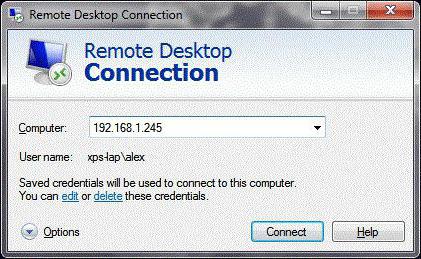
След това ние претовари системата и да се опитате да зададете нова ПРСР връзка порт. Друг начин да се свърже е да се използва специална команда Mstsc / обем: ip_address: ХХХХХ, където XXXXX - номерът на новото пристанище. Но това не е всичко.
Правила за защитната стена на Windows
Уви, вградената защитна стена на Windows може да блокира нов порт. Така че, трябва да направите промени в настройките на самата защитна стена.
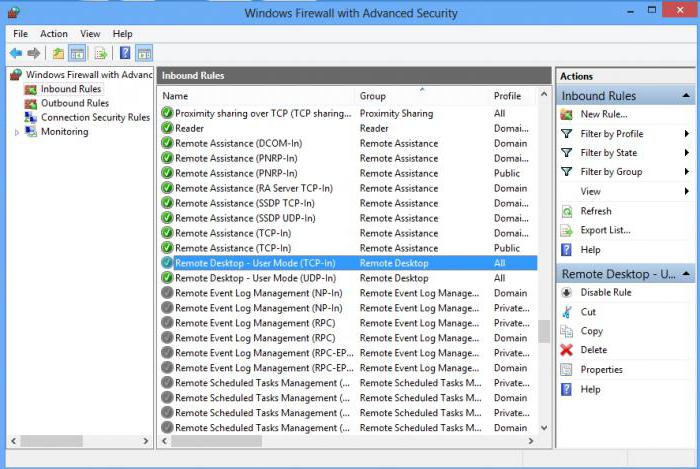
Нареждаме настройките на защитната стена с разширени настройки за сигурност. Тук първо трябва да изберете входящи връзки и да кликнете върху линията, за да създадете ново правило. Сега изберете елемента, за да създадете правило за пристанището, а след това въведете стойността за TCP, продължи да дава възможност за свързване профили раздел не променя и накрая зададете име на новото правило, а след това щракнете върху бутона, за да завършите настройката. Остава да претоварване на сървъра и зададени новото пристанище RDP връзка разделени от дебелото черво в съответния ред. На теория проблемите не трябва да се наблюдават.
RDP порт на маршрутизатора
В някои случаи, когато с помощта на безжична връзка, а не кабел, може да се наложи да се направи препращане на порт на рутера (рутер). Няма нищо сложно в това.
Първо, в свойствата на системата, позволяваме и определяме потребителите, които отговарят на условията за това. След това отидете в менюто на настройките на маршрутизатора чрез браузър (192.168.1.1 или в края на 0.1 - всичко зависи от модел рутер). В областта (ако адресът имаме 1.1), е желателно да посочите адреса от третата (1.3), както и правото да издава адреси, за да се регистрирате за секунда (1.2).
След това използвайте мрежата връзки видите подробни данни за това къде да видите детайлите, препише физическия MAC-адреса и го поставете в настройките на рутера.
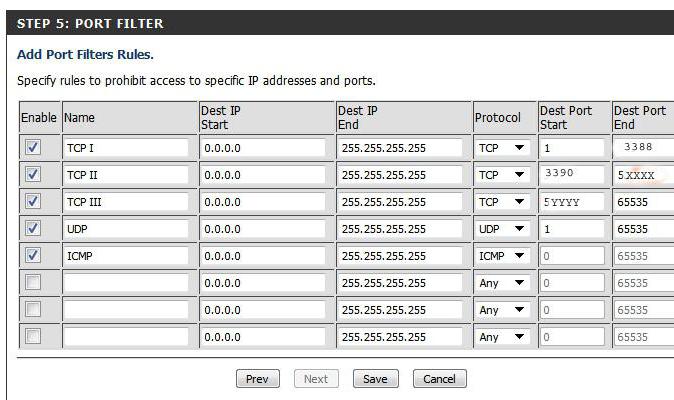
Сега, в раздела за настройки NAT на модема дава възможност за връзка със сървъра, добавете правилото и посочете порт XXXXX, за да бъде черешката на стандартния порт ПРСР 3389. Запазване на промените и рестартирайте рутера (без рестартиране на новото пристанище, не се възприема). Проверете връзката може да бъде на всеки специализиран сайт като ping.eu под тест порт. Както можете да видите, че всичко е просто.
Накрая, имайте предвид, че пристанищните стойности са както следва:
- 0-1023 - портове за софтуер на ниско ниво система;
- 1024-49151 - пристанища са разпределени за лични цели;
- 49152-65535 - динамични частни пристанища.
В действителност, много, на потребителите да избегнат проблеми обикновено избират ПРСР портове от трети порядък списък. Въпреки това, дори и експерти и експерти препоръчват използването на в създаването на тези ценности, защото те са подходящи за повечето задачи.
Доколкото това е такава процедура се използва основно само в случай на Wi-Fi-връзка. Както вече може да се види в нормалния кабелен връзката не е необходимо: достатъчно е да се промени ключ на системния регистър и се добавят правила за пристанище в защитната стена.
Как да се създаде отдалечен достъп от интернет, за да компютри в домашната си мрежа, свързани чрез Keenetic?
За отдалечен достъп от WAN към компютъра, свързан към интернет център (маршрутизатор), има много начини. Един от тях - да се свърже с работния плот с помощта на терминална програма за дистанционно управление на компютри. Най-честите от тях - Remote Desktop (Remote Desktop), която е Windows Terminal Services (част от операционната система) Radmin и VNC.
За рутера е само важно да се уточни точния брой порт за използване софтуер за отдалечено управление на компютъра. Например, по подразбиране отдалечен работен плот употребите TCP 3389, за Radmin номера на програмата, номер на порт порт е 4899, а за програмата VNC - номера на порта 5900. Ако не знаете кой порт номер, използван в програмата, моля, обърнете се за повече информация на сайта: http://www.portforward.com/cports.htm , Тук ще намерите списък с най-популярните програми и пристанищата, които те използват. Ако не можете да намерите желаната услуга, а след това броят вашата кандидатура порт, можете да проверите документацията или настройките си програма за програмисти.
По-долу ние считаме примера на създаването на интернет център Keenetic да бъде в състояние да се свърже дистанционно за компютър в локалната домашна мрежа с Remote Desktop (Намира се в менюто на Windows програми\u003e Аксесоари\u003e Комуникации\u003e Remote Desktop Connection маса). Ако използвате други програми (Radmin, VNC и т.н.), настройките на маршрутизатора ще се различават само по номер на порта, за да изберете NAT и NAT настройките.
Моля, обърнете внимание! За да се свържете с интернет изисква вашия WAN интерфейс Keenetic "и е настроен на" белите "IP-адрес (извън глобален IP-адрес) в Интернет. За да се провери дали вашият адрес на тези, които можете да използвате услугата myip.ru (Или нещо подобно). Ще бъде показан на IP-адреса, при които е направено искането за обекта; ако тя съвпада с IP-адреса, посочен на WAN интерфейси, интернет център, а след това излезе с "белите" на IP-адреса. Вижте какво се използва IP-адреса на интерфейса, WAN, интернет център, е възможно в менюто уеб конфигуратора мониторна система, За повече информация относно "бели" и "сиви" IP-адресите можете да намерите в статията:
Ако по някаква причина портът не е спечелил, моля, вижте статията.
01. FirewallЕ, всичко е ясно. Основното правило - "отрече всички". В Windows 2008 R2, построен доста добра защитна стена, можете да започнете с него. Оставете отворени портове 80 и 443 (а вероятно и 3389 за ПРСР) - всички.
02. Настройки на GPO.Отидете на «Старт - Run - secpol.msc - Настройки за сигурност - Правила сметка - Account Lockout Политика». И ние поставяме, например, "5 опита" и "5 минути" - потребител на блок в продължение на 5 минути, след 5 неуспешно удостоверяване.
Отидете на «Старт - Пусни -gpupdate.msc - PC Configuration - Конфигуриране на Windows - Настройки за защита - местни политики - опции за сигурност: Local Settings сигурност" квадратчето, за да използват само RC4_HMAC_MD5.
03. Инсталирайте Password Manager, Куп моите приятели (наистина - много) да използва схемата "един комплекс парола -. За всичко" Дори познати програмисти, администратори, дизайнери ... Умни хора, като цяло, хора. Помислете си. Дори за сметки за услуги (като например потребители на база данни и т.н.) използвайте само сложни генерирани пароли. И ги пази в пропускливия мениджър. Лично аз използвам «LastPass» - той е свободен, хладно и достъпен като са разширения за Chrome.
04. Промяна на порт за RDPПристанищен терминал услуга (една и съща "Remote Desktop") промени в регистъра тук: «HKEY_LOCAL_MACHINE \\ System \\ CurrentControlSet \\ Control \\ TerminalServer \\ WinStations \\ RDP-TCP \\-порт" (не забравяйте да отворите този порт на защитната стена и рестартирайте RDP-услуга ).
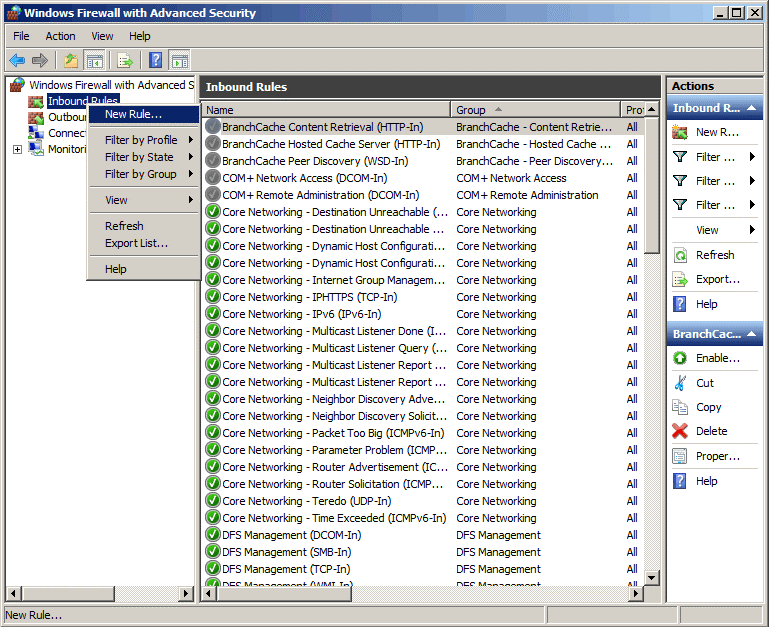
Избираме правило, базирано на пристанището.

Посочете номера на посочения от нас порт (в примера TCP 50000).
Ние наричаме създаденото правило, така че лесно да се идентифицира и кликнете върху бутона "Завършване".

Рестарт RDP-услуга и да се свържете с него, не забравяйте да посочите адрес порт за свързване през дебелото черво.

SQL Server пристанища са се променили в полза «SQL Server Configuration Мениджър» - «Network Configuraion» - «Протоколите за [име на сървъра]» - «TCP-IP» - щракнете с десния бутон - «имоти».
В Windows за отдалечен работен плот подразбиране изложени порт 3389. Ако вашата операционна система е създадена за отдалечено работно място, а след това на вашата операционна система е постоянно слуша за входящи връзки на порт 3389. И тъй като той е известен на всички, тя се използва от хакери да проникнат.
Ако не сте настроили политика сметка локаут (забранено по подразбиране), вие сте обект на атака Bruteforce, е, когато нападателят получи над всички видове пароли. Тази операция не се извършва ръчно, но с помощта на специални програми, което е заповед увеличава паролата вероятност познае. Но дори и ако заключването на профила е зададено, когато паролата е въведена неправилно, това няма да спести проблеми. Дейност ботове води до блокиране на сметки, при които те се опитват да влязат, увеличава натоварването на сървъра, комуникационният канал е запушен, че е много досадно.
За да защитите системата от ботове и начинаещи хакери, препоръчваме ви промяна на РДП порт по подразбиране за всяка друга. Това със сигурност не е панацея, но значително ще намали опитите за проникване.
Има два начина за промяна на стандартен RDP порт.
Първият начин:
Проста промяна в системния регистър на Windows.
Пример за това как да промените RDP порт в системния регистър:
Вторият начин:
Използване на помощната програма от Microsoft (което всъщност прави промени в системния регистър, но това не е удобно за напреднали потребители. Просто кликнете върху връзка , файлът ще бъде изтеглен, ще го стартирате и ще въведете необходимия номер в полето и натиснете OK. 
Не забравяйте да рестартирате компютъра и след двата начина, за да влязат в сила промените.
Имайте предвид, че следващия път, когато искате да се свържете с вашата система чрез ПРСР вече ще трябва да посочите номера на порта ръчно. За да направите това, добавете двоен знак и номер на порта след адреса или IP адреса в адреса на връзката. 10.10.32.30:5581 или mycomp.ru:5534.
Как да промените порт за RDP за отдалечен работен плот


 Отдалечен достъп до друг компютър или управление на компютъра на друг компютър през интернет
Отдалечен достъп до друг компютър или управление на компютъра на друг компютър през интернет Най-често срещаните грешки при свързването на PPPoE
Най-често срещаните грешки при свързването на PPPoE